Win7自动升级win10怎么换回原来的win7
发布日期:2018-04-14 作者:win10 64位系统下载官网 来源:http://www.win1064.com
最近总是听到很多Win7系统用户抱怨,莫名奇妙的电脑就升级成了Win10系统了,这是由于微软目前大力推广Win10系统,所以大部分用户也是给诱导升级到了win10,不过升级后发现并没有那么好用,有些软件还无法打开,那么Win7自动升级win10怎么换回原来的win7?
还好和买保险一样,升级的Win10给于了用户31天的犹豫期,也就是说在31天内你可以退回到原来的Win7系统,当然如果过了31天,那么就只能重装来解决了!为了不丢失任何资料我们还是使用退回功能更淡稳妥一些!下面一起来看看怎么退回!
操作方法:
1、从开始菜单中打开设置,然后选择“更新和安全”;
2、在更新和安全中选择“恢复”,并找到“回退到Windows7(或Windows 8.1)”,点击“开始”。

3、这时会弹出一份调查选择询问因什么原因退回(该项应该是便于微软收集反馈并完善Win10系统),选择一个你要退回的理由然后点击下一步www.xp002.com/win10/
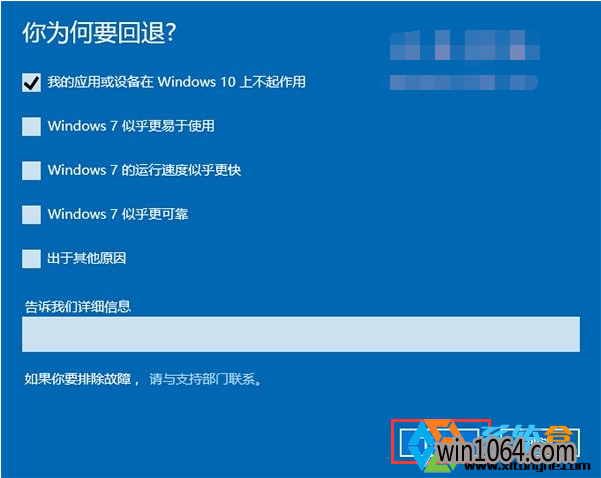
4、接下来就是一些退回时的提示,如稳定的接入电源(防止断电退回失败两个系统都不能进了),然后还有管理员密码等,仔细阅读这些提示后,我们就可以点击“退回Windows7”按钮了。
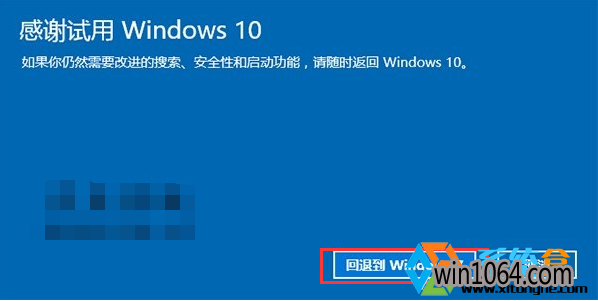
5、接下来设备会自动重启开始退回过程,时间长短和电脑配置及安装的应用有关系,我们只需要耐心等待即可;

OK,耐心等待一下就会回到原来的win7系统了~方法就分享到这里,希望大家能喜欢。
还好和买保险一样,升级的Win10给于了用户31天的犹豫期,也就是说在31天内你可以退回到原来的Win7系统,当然如果过了31天,那么就只能重装来解决了!为了不丢失任何资料我们还是使用退回功能更淡稳妥一些!下面一起来看看怎么退回!
操作方法:
1、从开始菜单中打开设置,然后选择“更新和安全”;
2、在更新和安全中选择“恢复”,并找到“回退到Windows7(或Windows 8.1)”,点击“开始”。

3、这时会弹出一份调查选择询问因什么原因退回(该项应该是便于微软收集反馈并完善Win10系统),选择一个你要退回的理由然后点击下一步www.xp002.com/win10/
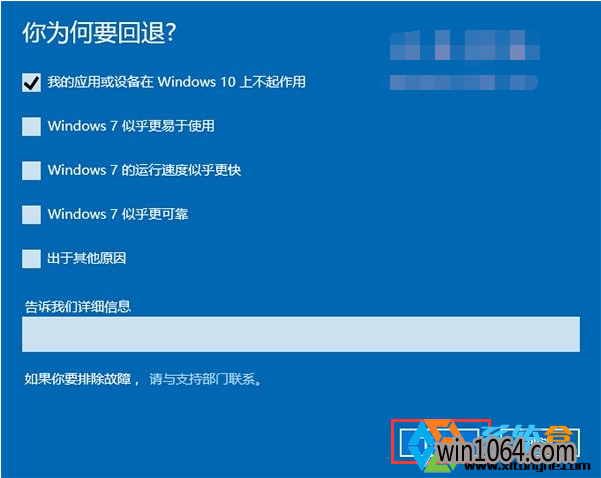
4、接下来就是一些退回时的提示,如稳定的接入电源(防止断电退回失败两个系统都不能进了),然后还有管理员密码等,仔细阅读这些提示后,我们就可以点击“退回Windows7”按钮了。
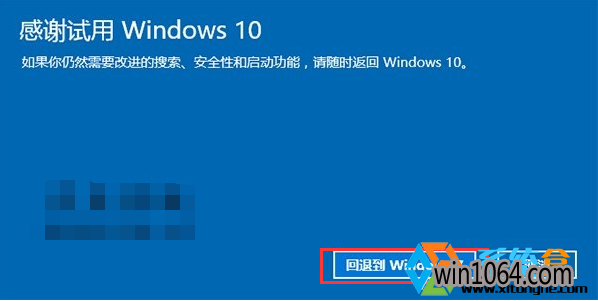
5、接下来设备会自动重启开始退回过程,时间长短和电脑配置及安装的应用有关系,我们只需要耐心等待即可;

OK,耐心等待一下就会回到原来的win7系统了~方法就分享到这里,希望大家能喜欢。







